- /
- /
Опис модуля "Інтеграція з СЕВ ОВВ"
Дозволяє приймати та відправляти документи між різними державними установами України. Спеціальний формат обміну документів (у вигляді XML) містить необхідні реквізити, такі як реєстраційний номер, короткий зміст, посилання на осіб, що складали та підписали цей документ, а також вкладені файли. Сервер FossDoc підключається до сервісу Держінформресурсу, та за допомогою API отримує або відправляє документи.
Налаштування
Налаштування роботи з СЕВ ОВВ розглянуто у статті.
Вкладка "Інтеграція СЕВ ОВВ" у документах
Система СЕВ ОВВ підтримує роботу з Вхідним та Вихідним листами, як класичними документами діловодства. Також до кожного файлу-вкладення додається цифровий підпис.
Вхідний лист
Вкладка Інтеграція з СЕВ має інформаційне призначення (ви можете побачити там технічні ідентифікатори документа та повідомлення), які можуть бути корисні у спілкуванні з співробітниками Держінформресурс.
Також на цій вкладці до моменту реєстрації документа існує можливість відхилити документ.
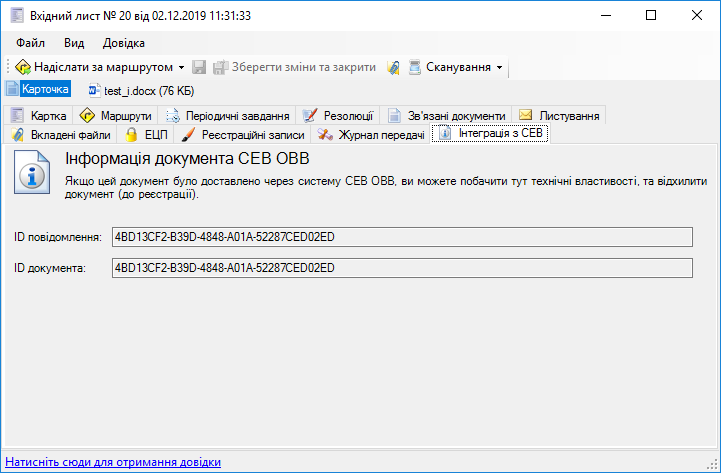
Робота співробітника канцелярії
Коли система завантажує нові документи з СЕВ, вони з'являються у папці "На реєстрацію". Такі документи слід переглянути, та зареєструвати. Якщо було підключено нумератор, при збереженні документ автоматично зареєструється та перейде до папки "Вхідні", це найпростіший режим роботи.
Відхилення документу
До моменту реєстрації є можливість відхилити документ, натиснувши відповідну команду на вкладці "Інтеграція з СЕВ". Так слід робити, коли документ потрапив до вас помилково, або не містить необхідної інформації. У процесі відхилення до відправника надійде повідомлення про відхилення, а сам документ буде вилучено з бази FossDoc. Відновити його буде неможливо, але відправник завжди може відправити вам його знову.
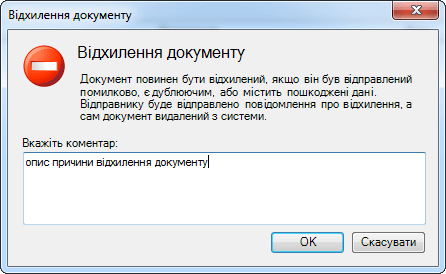
Довідник кореспондентів
Якщо ви отримаєте документ від установи, якої ще немає у вашому довіднику кореспондентів, запис буде створено автоматично. Ви можете створити всі необхідні записи вручну, якщо дізнаєтесь ідентифікатори установ. Поле "Ідентифікатор організації (СЕВ)" повинно бути заповнено для тих кореспондентів, яким ви плануєте відправляти документи через сервіс.
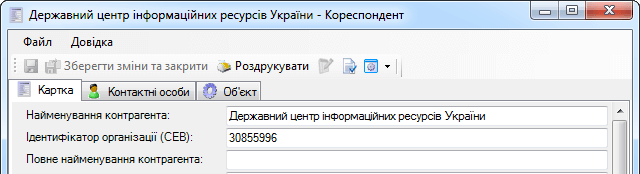
Створення документу-відповіді
Якщо ви отримали Вхідний лист з іншої установи, ви можете швидко зробити документ-відповідь - документ типу "Вихідний лист". Документ може бути створений за допомогою команди "Відповісти на документ", або як проект документу. Створений Вихідний лист може бути відправлений до іншої установи, якщо коректно задати поле Кореспонденти, та скористатися закладкою "Інтеграція з СЕВ ОВВ". Ця закладка має команду для відправки документа, та буде відображати статус доставки, прийняття, та реєстрації вашого документа в установі-отримувачі.
Відправка документу "Вихідний лист" до іншої установи
Ви можете відправити Вихідний лист до іншої установи, якщо він зареєстрований, містить заповнене поле "Кореспонденти", а також має цифровий підпис для кожного вкладеного файлу.
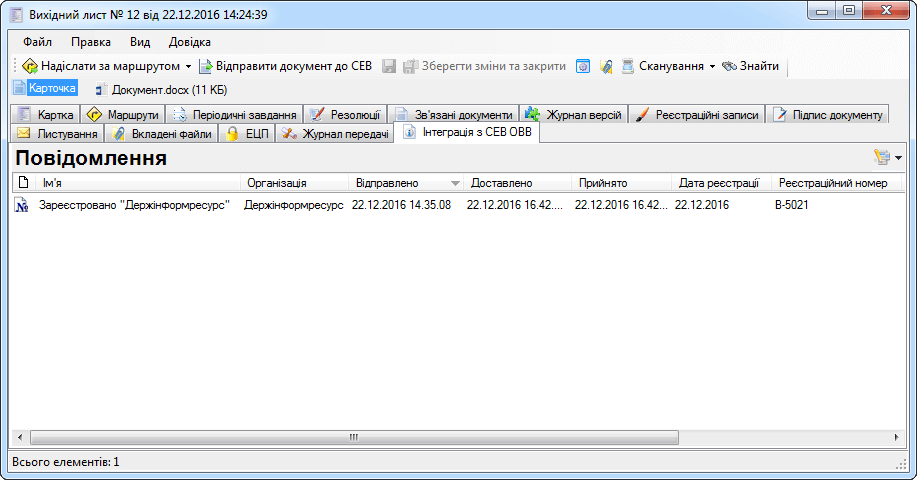
Після відправки документу через деякий час надійдуть повідомлення про його прийняття та реєстрацію, які можна бачити на вкладці.
Далі буде розглянуто можливі варіанти (сценарії) роботи з Вхідними/Вихідними листами, які співробітники Держінформресурсу пропонують виконати у якості тестових, щоб почати працювати з СЕВ у штатному режимі. Дані сценарії регламентуються відповідним документом Держінформресурсу.
Сценарії "Інформування", "Звітність. Інформування"
Сценарій "Інформування" передбачає відправку з вашої сторони листа до іншої установи через СЕВ. Це звичайний інформаційний лист. Приймаюча сторона може просто прийняти його до відома або відповісти листом-звітом, тобто виконати зустрічний сценарій "Звітність. Інформування".
Створіть звичайний вихідний лист у вашій папці "Вихідні", зверніть увагу на поле картки "СЕВ ОВВ - Призначення документу", оберіть значення "Інформування", оберіть кореспондента. Обов'язково додайте до картки вкладений файл або декілька файлів. Зареєструйте вихідний лист (якщо у вас налаштована автоматична нумерація, - просто збережіть документ).
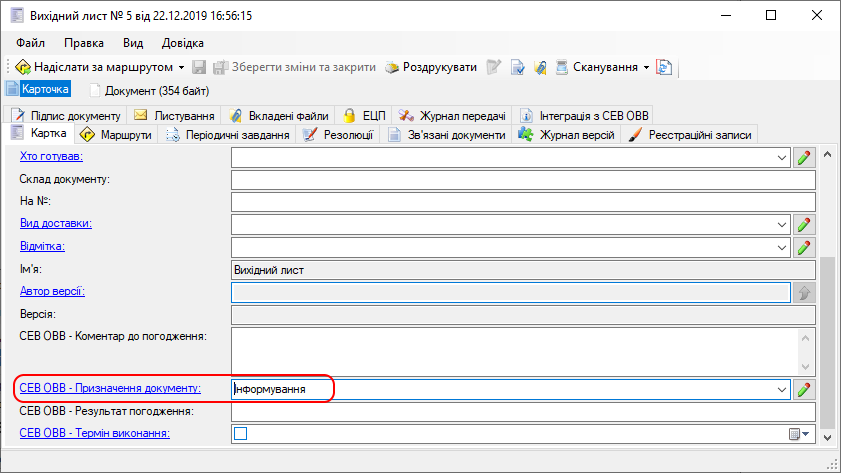
Далі перейдіть до закладки "ЕЦП" і натисніть кнопку "Підписати ЕЦП". Звичайно, попередньо така можливість повинна бути налаштована.
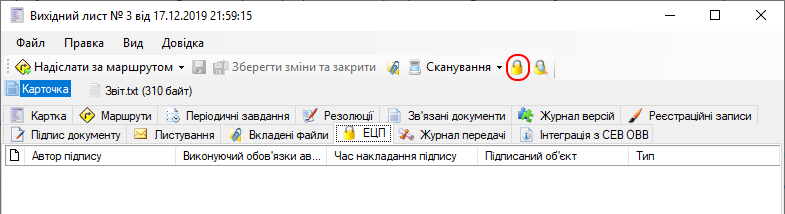
Далі перейдіть до закладки "Інтеграція з СЕВ ОВВ" і натисніть кнопку "Відправити документ до СЕВ":
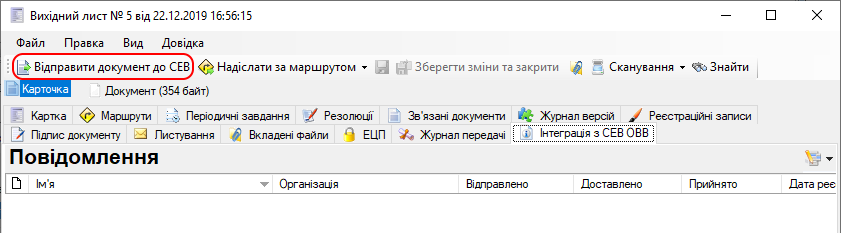
Далі з'явиться діалог:
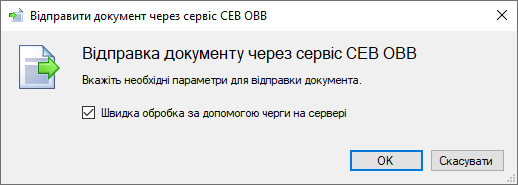
Залиште встановленою галочку "Швидка обробка...", якщо бажаєте, щоб відправка до СЕВ виконувалася у "фоновому" режимі. У протилежному випадку ви не зможете далі працювати з системою, поки не з'явиться результат відправки листа до СЕВ, FossDoc негайно буде виконувати передачу листа. Якщо вкладені файли великі за розміром, процес відправки може бути тривалим, тому рекомендуємо вмикати цю галочку.
Результат відправки листа до СЕВ можна побачити на закладці "Інтеграція з СЕВ ОВВ":
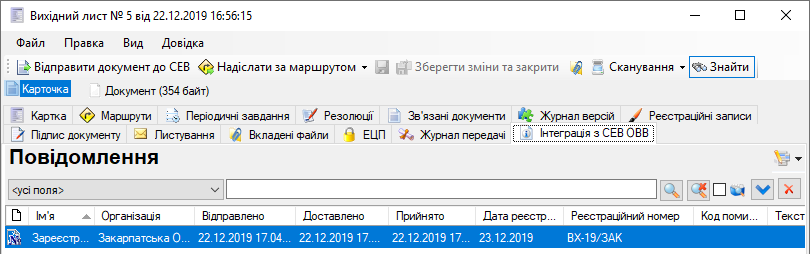
Якщо за будь-якими обставинами відправка/доставка листа не відбулася, вам надійде відповідне доручення до папки "|Вхідні документи", а на закладці з'явиться відповідний код помилки.
Якщо все відбулося без помилок, на приймаючій стороні документ потрапляє до папки "На реєстрацію". Для реєстрації вхідного збережіть документ (для цього повинна бути налаштована автонумерація). Якщо лист надійшов до вас помилково, не зберігайте його, а натисніть "Відхилити документ":
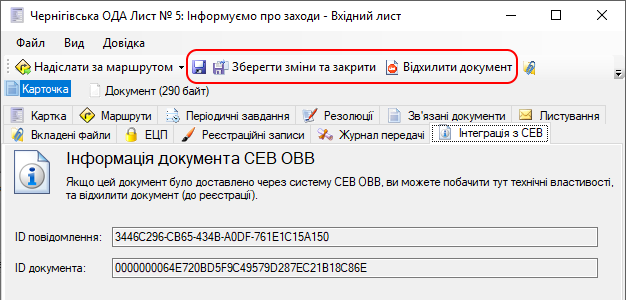
Ви можете додати коментар про причину відхилення. Такий лист не буде збережено у вашій папці "Вхідні".
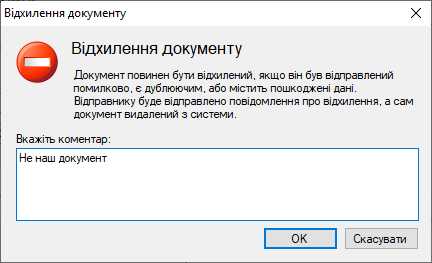
Для реалізації сценарію "Звітність. Інформування" натисніть на кнопку "Відповісти на документ" на картці прийнятого з СЕВ вхідного листа. У полі "СЕВ ОВВ - Призначення документу" картки вихідного листа оберіть "Звітність":
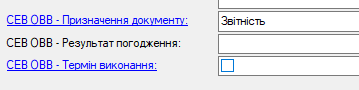
Далі виконайте всі описані вище дії для вихідного листа та відправте лист-відповідь до СЕВ.
Сценарії "На погодження", "Звітність. На погодження"
Сценарій "На погодження" передбачає відправку з вашої сторони листа на погодження до іншої установи через СЕВ. На відміну від інформування, цей лист потребує завдання терміну погодження, який також передається через СЕВ. Приймаюча сторона повинна відповісти листом-звітом, таким чином виконується зустрічний сценарій "Звітність. На погодження".
Вкажіть призначення та термін виконання у відповідних полях вихідного:

На приймаючій стороні реалізується сценарій "Звітність. На погодження". На картці вхідного після його збереження, натисніть "Відповісти на документ" або "Створити новий проект на базі цього документа":
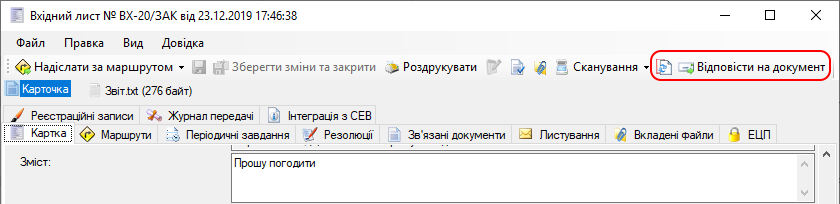
Після того як проект буде погоджено у вашій організації і з нього буде створено вихідний лист-відповідь (або коли просто натиснули "Відповісти на документ" на вхідному з СЕВ), на закладці "Зв'язані документи" вихідного листа з'явиться посилання на вхідний з лист, а у полі "на №" - проставиться номер реєстрації вихідного листа в установі, яка його відправила. Додайте вкладені файли, оберіть у поле "Призначення" - "Звітність", в "Результат погодження" обов'язково уведіть щось, наприклад, "Погоджено", при необхідності уведіть у поле "СЕВ ОВВ - Коментар до погодження" ваш коментар.
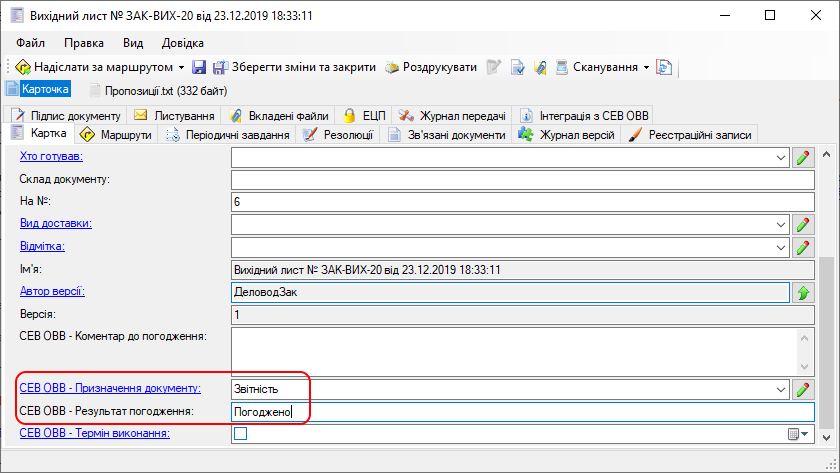
Після підписання ЕЦП відправляємо листа до СЕВ.
Сценарії "Для узагальнення", "Звітність. Для узагальнення"
Це аналоги сценаріїв "Інформування" та "Звітність. Інформування", єдине що потрібно в поле "Призначення" обирати "Для узагальнення" під час створення першого вихідного листа за сценарієм.
Сценарії "До виконання", "Звітність. До виконання"
Сценарій "До виконання" передбачає відправку з вашої сторони листа до виконання в іншу установу через СЕВ ОВВ. Цей лист потребує завдання терміну виконання, який також передається через СЕВ. Приймаюча сторона повинна відповісти листом-звітом, таким чином виконується зустрічний сценарій "Звітність. До виконання".
Вкажіть призначення та термін виконання у відповідних полях вихідного.

На приймаючій стороні реалізується сценарій "Звітність. До виконання". На картці вхідного після його збереження й, власне, виконання натисніть "Відповісти на документ" або "Створити новий проект на базі цього документа". Всі дії аналогічні сценарію "Звітність. На погодження", тільки не потрібно заповняти результат погодження та коментар.
Сценарії РДС "Сповіщення про доставку", "Сповіщення про отримання", "Сповіщення про реєстрацію", "Сповіщення про відхилення"
Суттю цих допоміжних сценаріїв є просте відстеження статусу відправленого до СЕВ документу на відповідній закладці картки Вихідного листа.
Погодження нормативно-правових актів
Окремий вид документів, який можливо погоджувати за допомогою порталу СЕВ ОВВ, - нормативно-правові акти (НПА). Налаштування та роботу з НПА описано у окремій статті.